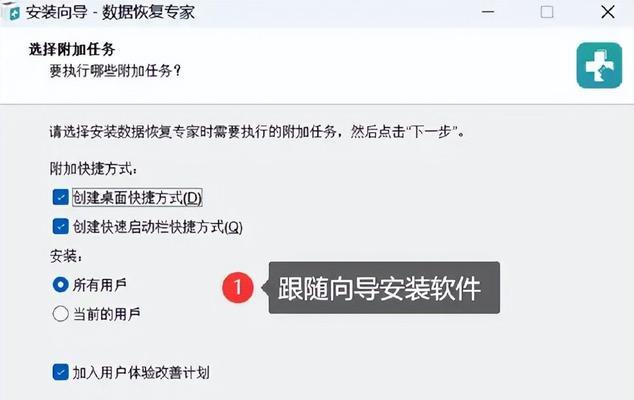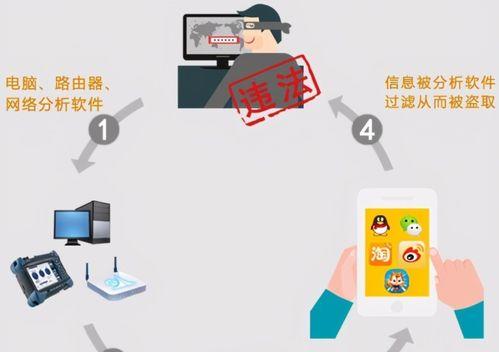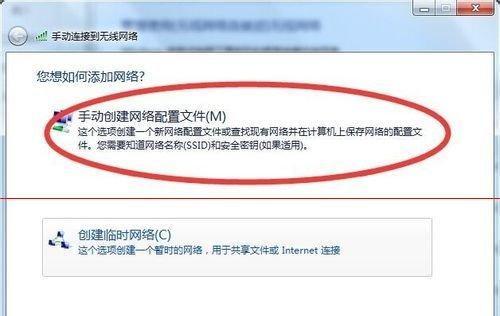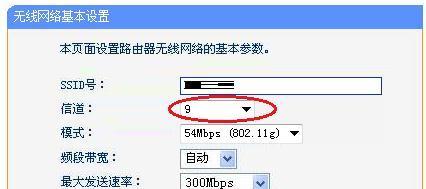随着科技的进步,无线网络已经成为我们日常生活中不可或缺的一部分,但有时候我们会发现,明明好端端的无线网络却连不上,这时候该怎么办呢?本文将为大家介绍一些可能导致无线网络连不上的原因以及如何解决这些问题。

检查是否开启了无线网络
如果发现无法连接到无线网络,第一步需要检查的是是否已经开启了无线网络连接功能。在手机或电脑设置中,找到网络和互联网选项,进入Wi-Fi设置,确保Wi-Fi已经打开。如果需要输入密码,输入正确的密码后即可连接上无线网络。
检查是否处于信号覆盖范围内
无线网络连接需要有信号才能正常工作,如果设备距离路由器太远或者隔着墙壁等障碍物,信号就会变弱或丢失。在此情况下,可以尝试移动设备的位置,走近路由器或去除信号障碍物来增强信号。如果还是无法连接,可能是路由器的故障问题。

检查是否处于飞行模式
如果设备的飞行模式开启,那么无论如何都无法连接上无线网络。此时,需要关闭飞行模式后重新尝试连接,确保设备可以正常连接到无线网络。
检查路由器设置是否正确
路由器的设置是连接无线网络的关键,如果设置不正确,就会导致无法连接。这时需要检查路由器的设置,确保无线网络名称和密码正确,且无线网络频段(如2.4GHz或5GHz)匹配。
重启路由器和设备
有时候路由器或设备可能存在某些小问题,重启后就可以解决。方法很简单,只需要将路由器和设备关机,等待一段时间后再开机即可。

更新路由器和设备的驱动程序
路由器和设备的驱动程序需要更新才能正常工作。如果驱动程序过期或损坏,就可能导致无法连接到无线网络。此时可以尝试更新路由器或设备的驱动程序,然后重新尝试连接无线网络。
检查网络卡是否故障
网络卡是实现无线网络连接的关键硬件部件。如果网络卡出现问题,就会导致无法连接到无线网络。此时需要检查网络卡是否损坏,如果是的话需要更换网络卡或修复网络卡。
尝试使用有线网络
如果所有尝试都失败了,可以考虑使用有线网络连接。有线网络不会受到无线网络的影响,稳定性更好。此时需要使用网线将设备连接到路由器上,然后尝试连接有线网络。
检查路由器是否需要重置
如果以上所有方法都无法解决无法连接无线网络的问题,可以尝试将路由器重置为出厂设置,重新设置后再尝试连接无线网络。
检查电源和网线连接是否正常
如果路由器无法正常启动,那么就会导致无法连接无线网络。此时需要检查路由器电源和网线连接是否正常,确保电源和网线都正确连接。
检查是否存在网络冲突
如果在同一时间内有多个设备连接同一个无线网络,就可能导致网络冲突,从而无法连接无线网络。此时需要将其他设备断开连接,然后重新尝试连接无线网络。
关闭防火墙和杀毒软件
防火墙和杀毒软件是保护设备安全的重要工具,但有时候也会影响无线网络的连接。这时可以尝试关闭防火墙和杀毒软件,然后重新尝试连接无线网络。
更新路由器固件
路由器固件是路由器操作系统的重要组成部分,如果固件过期或损坏,就会导致无法连接到无线网络。此时需要更新路由器固件,然后重新尝试连接无线网络。
检查是否存在黑客攻击
黑客攻击也会影响无线网络的连接。如果怀疑自己的网络遭受了黑客攻击,可以尝试更换路由器密码或限制访问权限,然后重新尝试连接无线网络。
联系网络服务提供商
如果所有方法都无法解决无法连接无线网络的问题,可以联系网络服务提供商,让他们帮助你解决问题。
以上是解决无线网络无法连接的一些方法,不同的情况需要采取不同的解决方案。如果所有方法都不起作用,就要考虑更换设备或联系网络服务提供商寻求帮助。